
2007/04/29
これと言ったチップでは無いのですが、ForceWareのバージョン90以上から
新しくNVIDIA Control PanelというWindows XPの時に新しくなったコントロールパネルのような
設定画面が採用されています。
使ってみると、わかりやすそうな画像アイコンで設定のジャンル分けがされていて、
ほとんどの操作はクリックでできるようになっています。
ところが見た目以上に内容が複雑で、目的の機能がどこにあるのか探しづらく、
説明するにも手順が複雑になりがちなので、以前のクラシック表示の方が使いやすいようです。
私のサイトでもクラシック表示を基準に説明している箇所があるので、
クラシック表示にする方法を簡単に紹介しておきます。
補足:ForceWare160系では方法が異なります。160の場合は次のリンクを参考にしてください。
nVIDIA ForceWare160系でクラシックコントロールパネルを使用する方法
まずはデスクトップの背景を右クリックし、出てくるメニューからプロパティを選びます。
画面のプロパティというウィンドウが開くので、一番右の設定タブを選びます。
画面解像度や色数を選ぶ画面になるので、画面右下の詳細設定をクリックします。
次の画面でGeForce何とか(使っている製品名)というタブがあるので、それをクリックします。

するとnVIDIA独自の設定パネルが表示されるので、左側のウィンドウのコントロールパネルユーザーインターフェースをクリックします。
ここでコントロールパネルの表示方法を選択できるので、クラシックの方をクリックしてOKを押します。
これで次からForceWare80シリーズと同様のコントロールパネルが表示できるようになります。
新しいパネルから設定を変更すると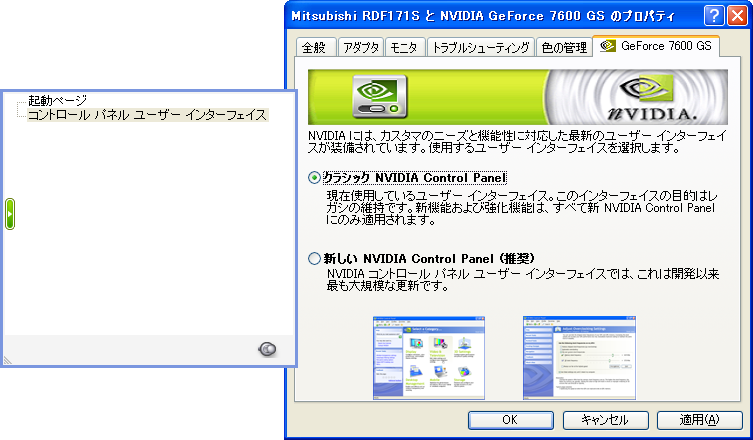
このように以前と同じ操作で設定変更できます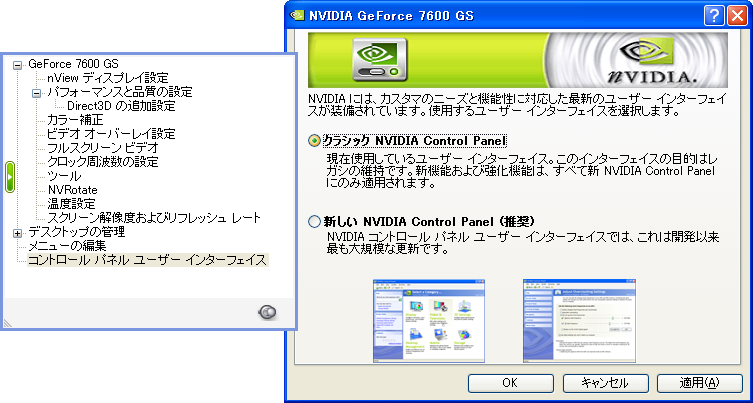
なお、ForceWare160ではこのメニューでは変更できなくなっていますが、
レジストリを編集してクラシックコントロールパネルを使うことができます。
nVIDIA ForceWare160系でクラシックコントロールパネルを使用する方法